windows资源管理器作为系统的关键组成部分,承担着文件管理、文件夹浏览以及任务栏显示等核心功能。一旦出现“windows资源管理器已停止工作”的情况,该如何应对?下面为你带来几个高效实用的解决方案,助你迅速恢复系统正常运行。

1、使用快捷键 Ctrl+Shift+Esc 直接调出任务管理器
2、在进程列表中定位到"Windows 资源管理器" → 右键点击并选择"重新启动"
3、等待约10秒钟,系统将自动重启该进程,查看问题是否解决
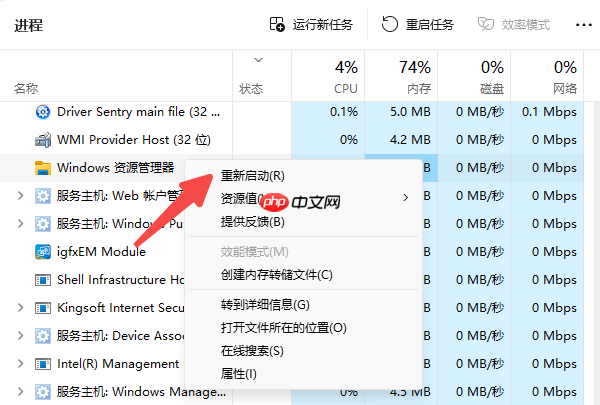
1、打开 设置 应用 → 进入 Windows更新 页面 → 点击“检查更新”
2、如有可用更新,请按照提示完成安装,升级至最新系统版本。
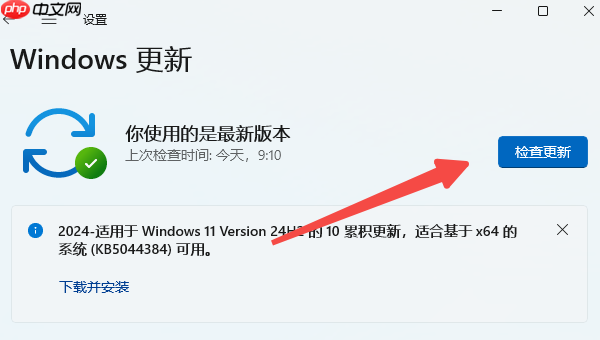
若显卡驱动过时、损坏或与系统不兼容,可能导致资源分配异常,从而引发资源管理器崩溃。建议使用“驱动人生”工具快速诊断显卡问题,并智能更新驱动。
1、点击此处下载并运行驱动人生,进入其 “驱动管理” 功能进行系统扫描。
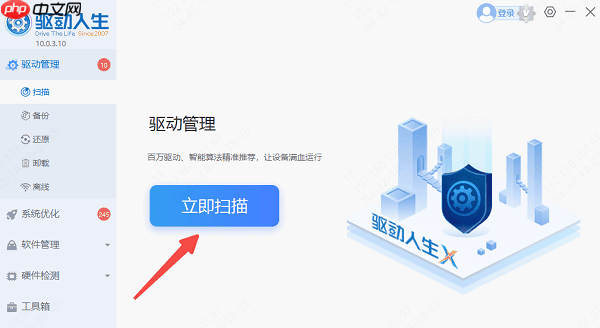
2、如检测到显卡驱动需更新,直接点击“升级驱动”进行操作。
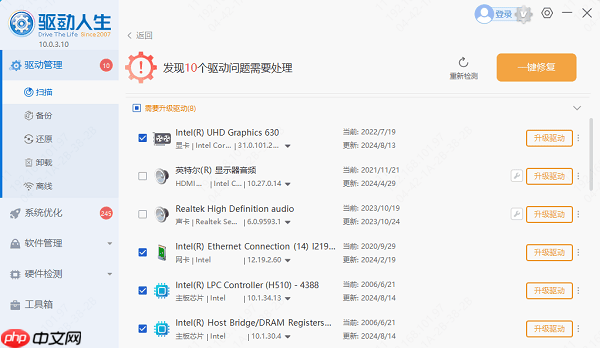
3、驱动升级完成后,根据提示重启电脑,确保新驱动生效。
4、今后若遇到屏幕卡顿或显示异常,可尝试按下 Win+Ctrl+Shift+B 快捷键,快速刷新显卡驱动,有时可缓解资源管理器故障。
1、进入 设置 → 系统 → 恢复 → 重置此电脑 → 选择“保留我的文件”选项
2、重要提醒:操作前请务必将关键数据备份至移动硬盘或云端存储
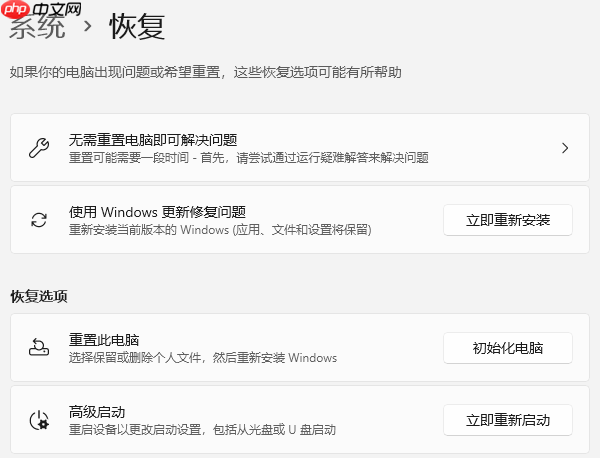
若资源管理器频繁崩溃,建议进一步检测硬盘健康状况,必要时考虑重装系统。平时注意定期清理系统垃圾、利用“驱动人生”保持驱动更新、关闭不必要的后台程序,有助于减少此类故障的发生。

Windows激活工具是正版认证的激活工具,永久激活,一键解决windows许可证即将过期。可激活win7系统、win8.1系统、win10系统、win11系统。下载后先看完视频激活教程,再进行操作,100%激活成功。




Copyright 2014-2025 https://www.php.cn/ All Rights Reserved | php.cn | 湘ICP备2023035733号